下面给大家分享的是wps office怎么调整行间距的方法,希望能帮助到大家!
第1步、打开WPS软件,新建下面的内容出来,效果如下:
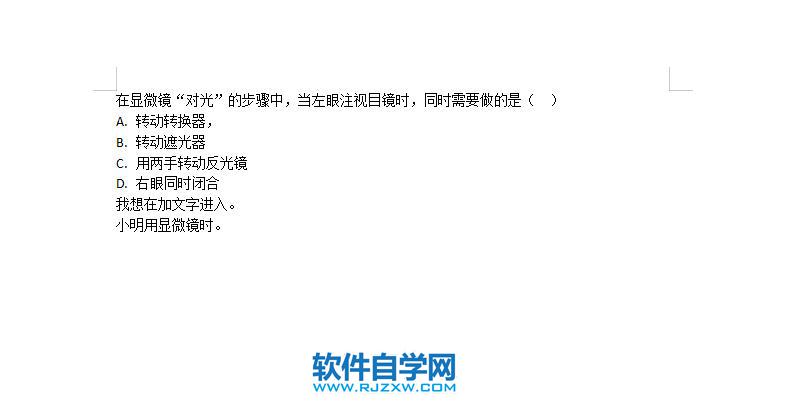
第2步、使用鼠标左键,点击行号前向下移,效果如下:
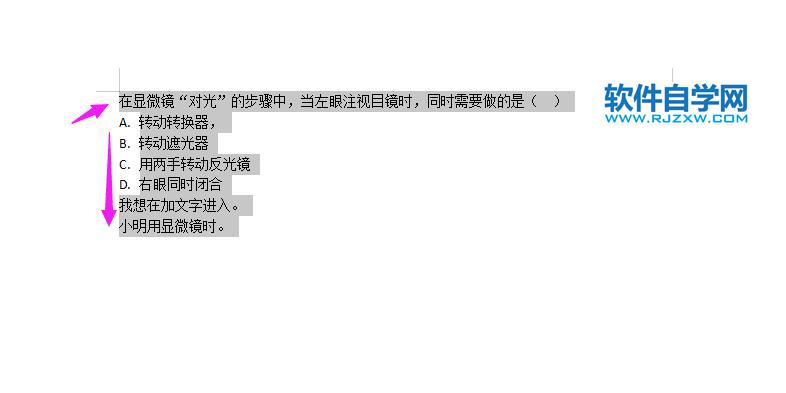
第3步、然后右击一下,弹出对话框,点击上面的行距。
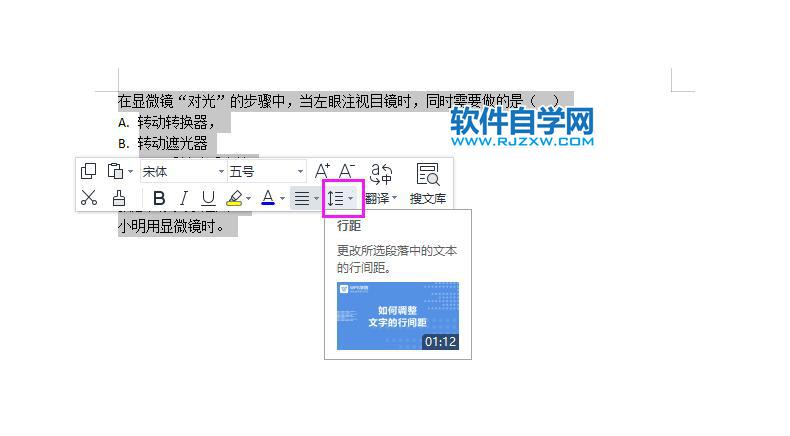
第4步、点击里面的3.0,效果如下:
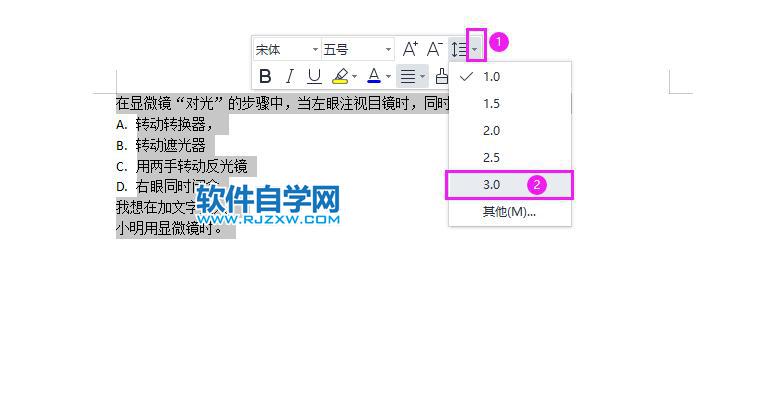
第5步、这样就完成了调整行间距。如下图:
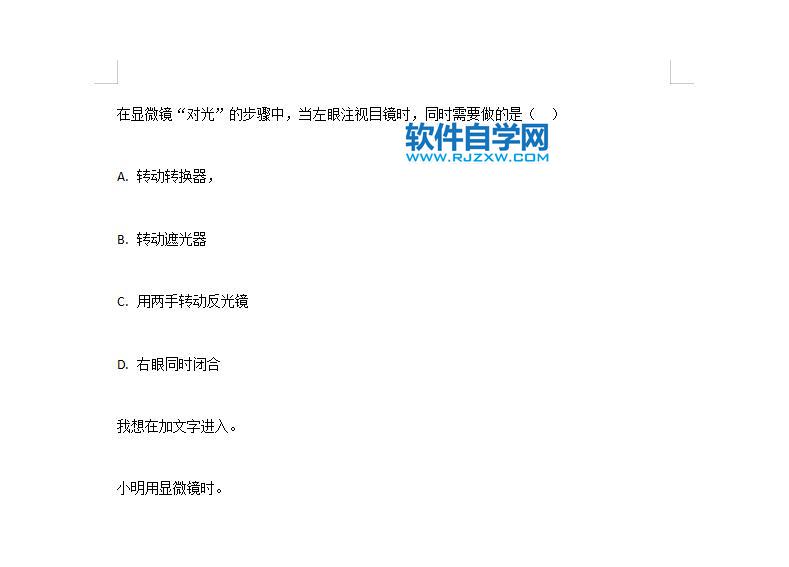
下面给大家分享的是wps office怎么调整行间距的方法,希望能帮助到大家!
第1步、打开WPS软件,新建下面的内容出来,效果如下:
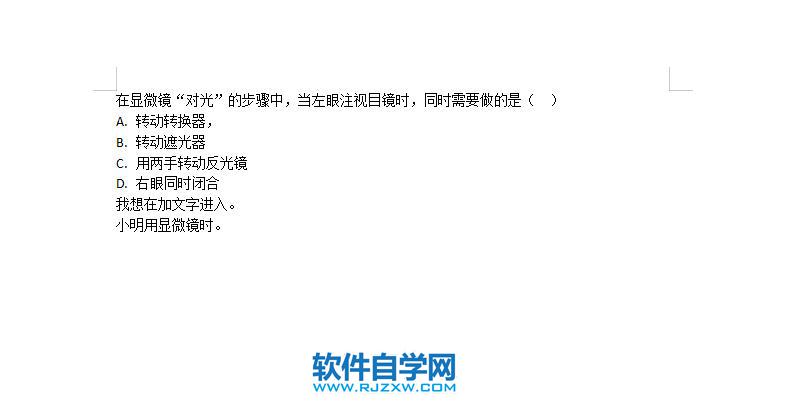
第2步、使用鼠标左键,点击行号前向下移,效果如下:
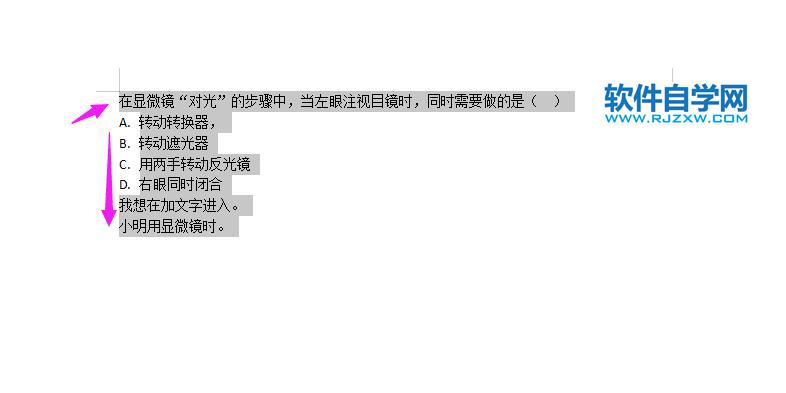
第3步、然后右击一下,弹出对话框,点击上面的行距。
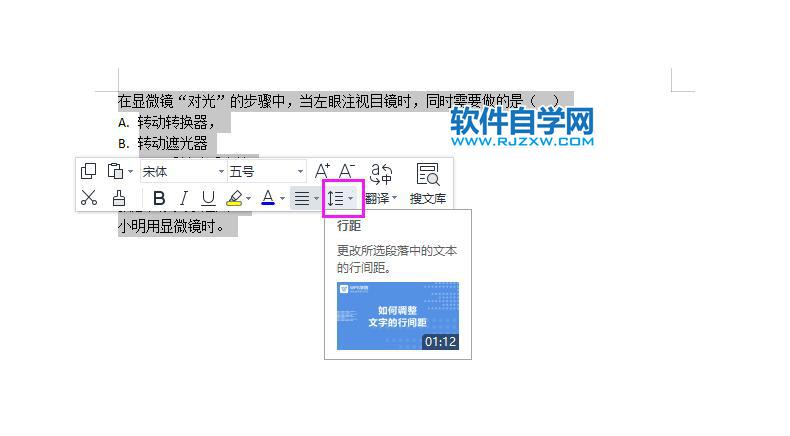
第4步、点击里面的3.0,效果如下:
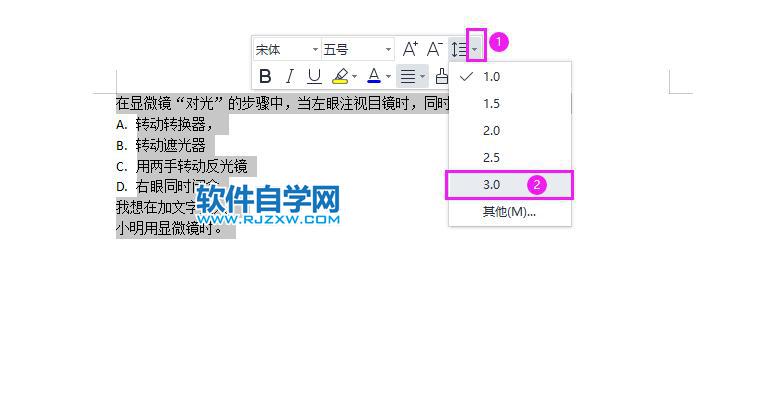
第5步、这样就完成了调整行间距。如下图:
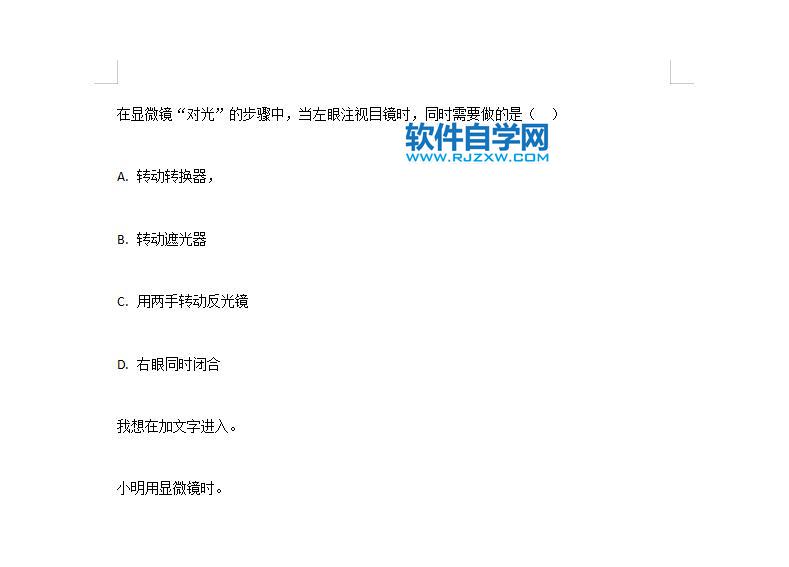
标签: WPS




